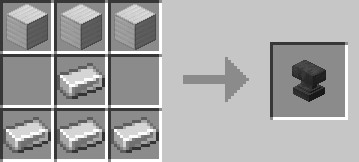Fantasy 3D Weapons est un pack de textures afin d’apporter à Minecraft, une collection variée de 60 modèles d’armes uniques.
Le modèle des armes incluses dans ce pack sont toutes en 3D et afin de pouvoir les utiliser, il faudra utiliser une  Enclume et renommer votre arme en suivant le nom spécifié que vous pouvez retrouver un peu plus bas dans l’article.
Enclume et renommer votre arme en suivant le nom spécifié que vous pouvez retrouver un peu plus bas dans l’article.
Une autre fonctionnalité intéressante de Fantasy 3D Weapons est la possibilité de renommer son bouclier en Invisible Shield. Cela permet au bouclier de devenir invisible, tout en conservant sa capacité à bloquer les attaques. Cette option est idéale pour ceux qui préfèrent mettre en avant leur arme de choix sans avoir l’encombrement visuel d’un bouclier.
Pour éviter toute confusion entre les boucliers et les armes, il est recommandé d’ajouter le terme ‘Blocking’ au début du nom du bouclier (par exemple, ‘Blocking Iron Dagger’). Cette astuce vous assure de distinguer facilement vos équipements, tandis que les modèles continuent de s’afficher normalement.
Pour profiter du pack, il faudra soit utiliser Optifine si vous êtes avec l’API Forge, ou utiliser le mod CIT Resewn si vous utilisez l’API Fabric.
Galerie









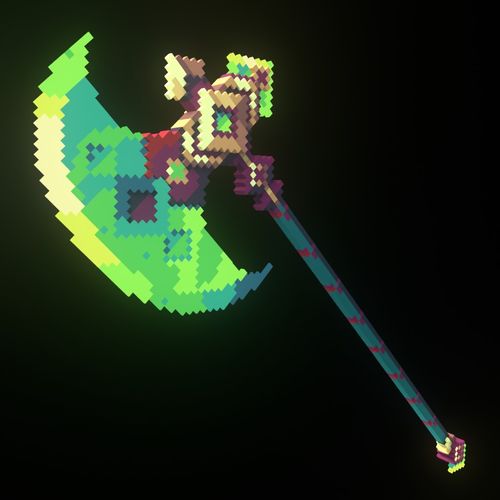






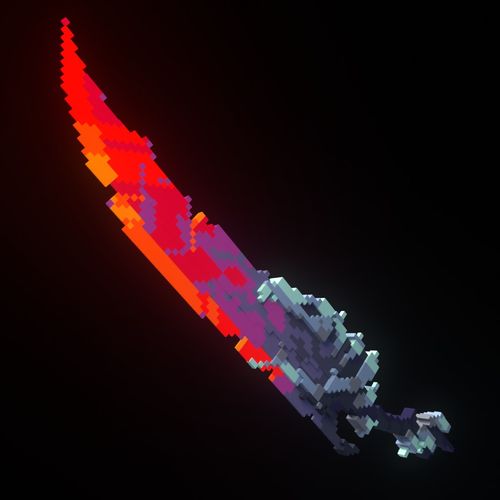





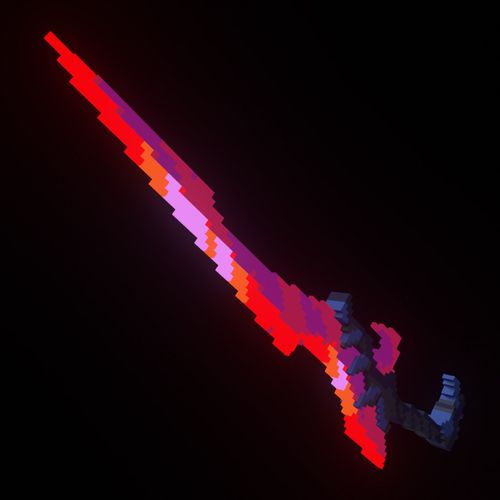






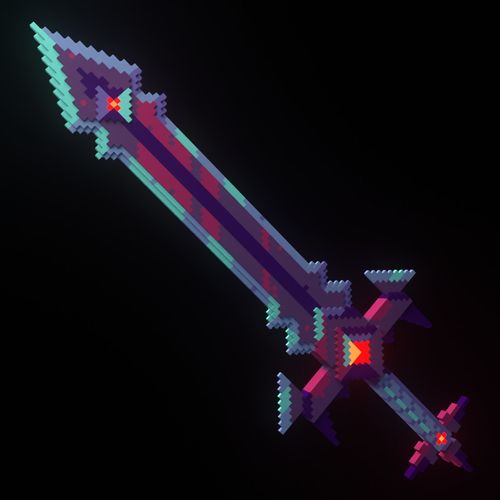





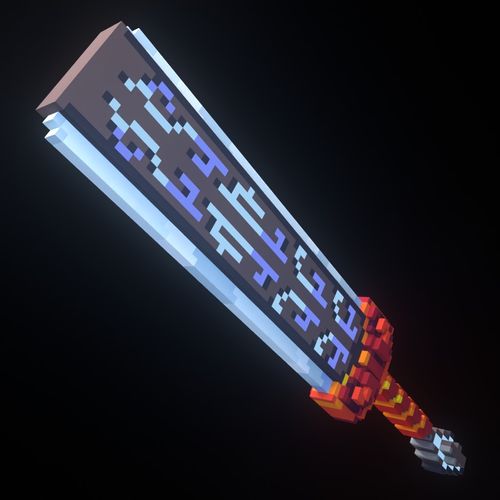










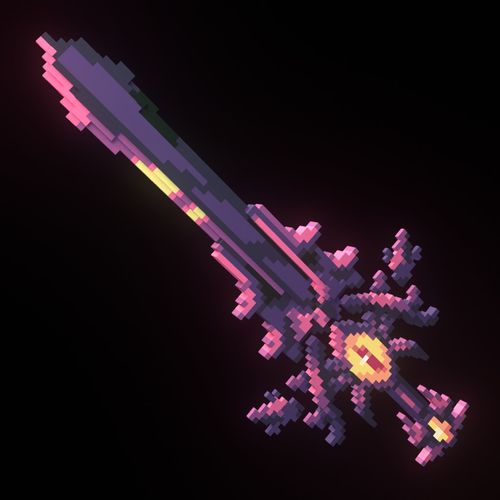



















Vous pouvez aussi consulter la liste mise à jour régulièrement à cette adresse.
Informations
- Auteur du pack de textures : nongko99
- Versions Minecraft : 1.20 – 1.19
- Résolution : 64 x 64
- Lien original : Curseforge
Téléchargement de Fantasy 3D Weapons
Version 64 x 64 :
Guide d’installation d’un pack de textures sur Minecraft
Commencez par télécharger le pack de texture puis trouvez votre dossier .minecraft :
• Windows : Allez dans le menu Démarrer, puis rendez-vous dans Exécuter. Sinon, faites Touche Windows + R. Ensuite, tapez %appdata% dans la barre de recherche, puis allez dans le dossier .minecraft.
• Linux : Appuyez en même temps sur ALT + F2. Vous devriez normalement avoir votre .minecraft.
Si vous ne le voyez pas, activez les dossiers cachés avec la combinaison CTRL + H.
• Mac : Votre dossier minecraft se trouve dans Utilisateur > Bibliothèque > Application Support. Si vous ne trouvez pas Application Support, faites Finder > Barre des menus : Aller + Maintenir ALT > Bibliothèque.
Glissez l’archive du resource pack dans le dossier resourcepacks, qui se trouve dans votre dossier .minecraft.
Une fois le jeu ouvert, allez dans Options > Resource Packs et activez-le en le basculant sur la file de droite.
Lancez le jeu, et amusez-vous bien !
Si vous souhaitez plus de détails sur la procédure d’installation, consultez notre guide qui explique en détail comment installer un resource pack sur Minecraft

![[Resource Pack] Fantasy 3D Weapons [1.19 – 1.20] Fantasy 3D Weapons](https://www.minecraft-france.fr/wp-content/uploads/2024/03/Final-fantasy-Weapons.png)